Cómo optimizar o mejorar el rendimiento de tu PC al máximo en Windows 8
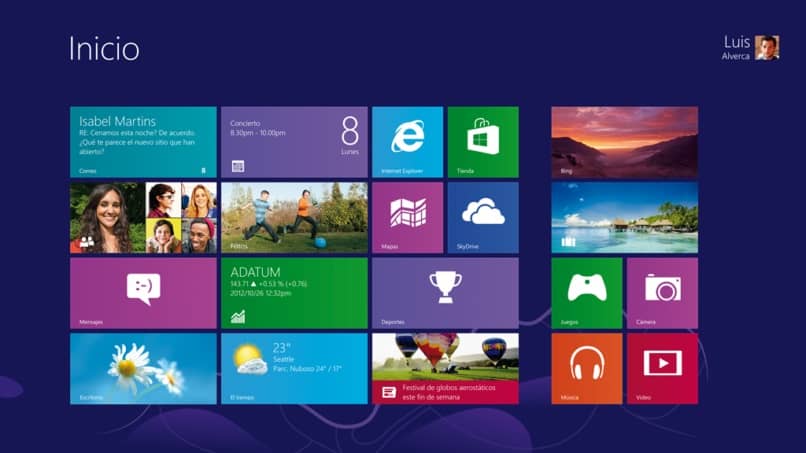
El sistema Windows 8 ya puede actualizarse. En efecto, la compañía de Microsoft ya ha dado las especificaciones que tiene dicha actualización. El llamado código azul ha mejorado notablemente dicho sistema. Sin embargo, cuando se habla de configuración de raíz, no es la más óptima y esto repercute notablemente en las PC y en que no se disponga del Windows 8 en óptimo funcionamiento.

La Microsoft ha vendido más de 100 millones de licencias. Su particularidad es que considera las opiniones de sus clientes. Por ello, en este post te vamos a mostrar un paso a paso de cómo poner tu Windows 8 en óptimo funcionamiento y a su vez mejorar el rendimiento de tu PC.
Windows 8 en Óptimo Funcionamiento: cómo hacerlo y lograr que tu PC rinda
Existen una serie de pasos y trucos que pueden incidir en la instalación óptima del Windows 8 y además lograr que tu computadora tenga un mejor funcionamiento. Hay que aclarar que cuando instales la versión 8.1 de Windows, mejorará y corregirá la versión que tenía anteriormente.
Otra de las virtudes de este sistema es que es completamente gratuito. Así mismo, la finalidad primordial de esta nueva versión no solo es mejorar la anterior, sino hacer que tu PC esté mucho más funcional. Para ello, es necesario valernos de algunos tips que en este artículo te vamos a describir, para que puedas disfrutar de esta versión completa.

La energía de tu PC
Es necesario que configures la energía de tu PC, ya que es necesario que esta esté al máximo. Para ello, presionas Panel de Control, luego en Hardware and Sound, seleccionas la palabra Balance y haces clic en Cambiar configuración del plan. Seguidamente, pulsa la opción Cambiar la configuración avanzada de energía. Luego ve las opciones que te permitan darle la máxima potencia a tu PC. Esta alternativa se llama estado máximo del procesador.
Cuando Windows inicia, no abras programas que no uses
Es mejor que los deshabilites. Para ello, selecciona lo siguiente: Haz click en Winr + R. Luego escribe msconfig y presiona la tecla Enter. Ve a la pantalla de Inicio. Desmarca los programas que no utilices para que la máquina inicie rápidamente. Acepta y por último permite que la PC se reinicie. En algunos casos, puedes acceder a esta sección en donde dice Administrador de tareas.
Animaciones desactivadas
Por lo general, las animaciones hacen que la PC esté un poco lenta. Para desactivarlas, haz click en Win + R y luego debes escribir System Properties Advanced, presiona la tecla Enter. Después haz clic en configuración y verás la palabra rendimiento. En esta opción, desmarca las casillas de las animaciones indeseadas o puedes presionar la opción ajustar para un mejor rendimiento.
Tu lista de archivos y Software abiertos más recientes, elimínalas
Para ello, presiona el botón derecho en la barra de tareas y presiona Propiedades. Luego, ve la lista de accesos directos. Luego desmarca la opción Almacenar programas recientemente abiertos. Seguidamente, haz clic y también desmarca la casilla Almacenar y ver archivos recientemente abiertos.
Otros tips para dejar tu Windows 8 en Óptimo Funcionamiento
Puedes además optar por hacer lo siguiente:
- Mantén actualizado tu antivirus.
- Solo utiliza los últimos controladores para hardware en tu PC.
- Solo instala aquel software que sea necesario para tu computadora.
Razones que Windows 8 disminuye la velocidad y rendimiento de mi PC
Sin dudas uno de los sistemas operativos que más polémica ha causado es Windows 8 debido a ciertos problemas, entre los cuales su rendimiento y velocidad de procesamiento general. Esto se debe principalmente a su propia programación.
Esto ha causado mucho revuelo porque al iniciar suele cargar una caterva de programas y funciones que ralentizan el funcionamiento. Esto se puede arreglar rápidamente al presionar las el botón Win+R. esta opción permite ver qué programas causan las fallas de rendimiento y permite desactivarlos.
Sin embargo es probable que estos se reactiven con alguna actualización lo cual se resuelve al repetir el proceso, es con esto que las personas resuelven muchos problemas. Optimiza tu Windows 8 haciendo uso de estas técnicas útiles y sencillas.
Esperamos que con todos estos consejos puedas tener tu Windows 8 en óptimo funcionamiento; así podrás mejorar la experiencia al ver vídeos o mejora la velocidad de tus juegos y los optimiza favoritos en la PC.